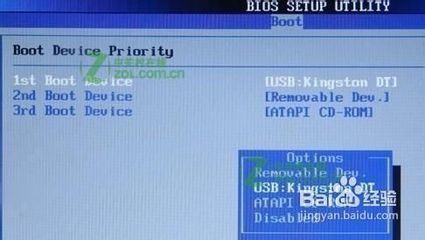我的是华硕笔记本,目前我使用winflash更新到了官方的最新bios,但是发现更新bios后风扇狂转,声音大。一看bios说明解释为最新的bios可以有效解决在游戏过程中风扇未全速旋转的BUG。但是在待机的状态下转速快。应该是bios原因。还是降级BIOS吧。
华硕笔记本怎样降级刷BIOS?――工具/原料BIOS
华硕笔记本怎样降级刷BIOS?――方法/步骤华硕笔记本怎样降级刷BIOS? 1、
降级刷笔记本的BIOS可以通过BIOS中的EasyFlash来实现,虽然官方称这种刷BIOS的方法只可以从低版本刷新到高版本,但是根据本人的实测是可以从高版本刷到低版本的。首先你需要将下载好的BIOS文件放到任意盘符的根目录下,名称最好是英文。方法如下:
华硕笔记本怎样降级刷BIOS? 2、
第一,进入笔记本BIOS,在Advanced选项中,找到Start Easy Flash选项,点击回车可进入EasyFlash。
华硕笔记本怎样降级刷BIOS? 3、
第二,使用方向键选择分区,回车进入分区目录选择BIOS文件。通过方向键,在下图左侧磁盘列表中选择BIOS所在的磁盘,如FS0FS1FS2FS3FS4……之后通过方向键选中存放好的BIOS文件,点击回车键。
华硕笔记本怎样降级刷BIOS? 4、
第三,随后跳出刷新确认窗口,确认刷新请通过方向键选择Yes,回车确认,开始刷新BIOS。
华硕笔记本怎样降级刷BIOS?_华硕刷bios
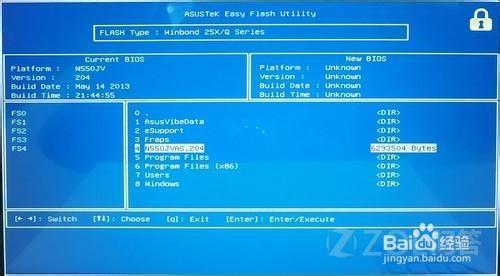
华硕笔记本怎样降级刷BIOS? 5、
第四,刷新成功后,笔记本会自动关机重启,重启后你可以重新进入BIOS,确认BIOS的版本是否降级成功。
华硕笔记本怎样降级刷BIOS?――注意事项如果您觉得该经验对您有用,请点击页面右上角上的【大拇指】或【分享】或【关注TA】给我一个支持。如果怕下次找不到此经验,点击下面的【☆收藏】该篇经验。
 爱华网
爱华网